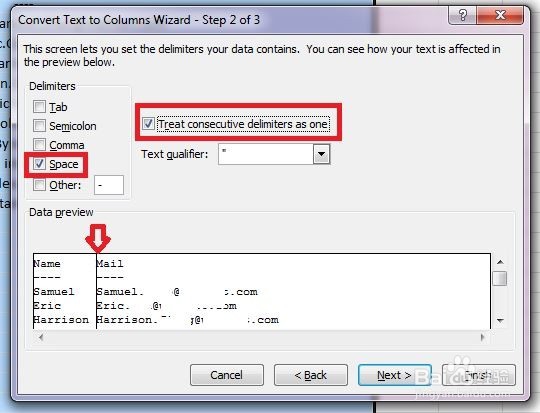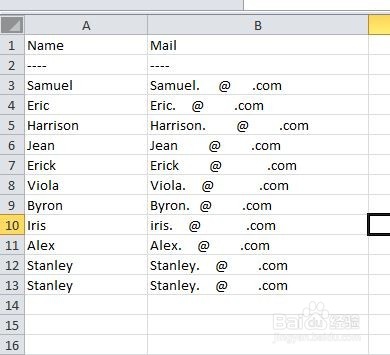1、以下是这段命令,它可以把AD组成员的名字还有邮箱地址做成excel表保存在当前用户文件夹的根目录。只要把下面这段命groupname换成你要导出的组名,复制并贴在Powershell当中就可以了导出想要的结果了。Get-ADGroupMember -Identity "groupname" -Recursive | Get-ADUser -Properties Mail | Select-Object Name,Mail> ./groupdetail.csv光复制粘贴是不足够的,下面给你解释一下原理。
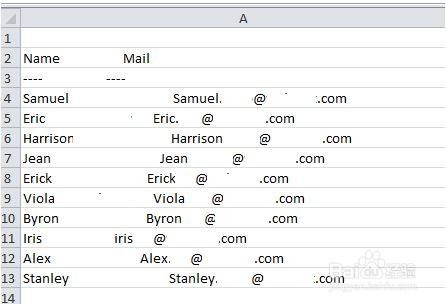
2、Get-ADGroupMember -Ident坡纠课柩ity "groupname" -Recursi即枢潋雳ve | Get-ADUser -Properties Mail | Select-Object Name,Mail> ./groupdetail.csv获取-AD组成员 -识别 “组名字”-递归 | 获取-AD用户 -属性 邮箱地址 | 选择-目标 名字,邮箱 (>导出符号) (./你的用户根目录C:/user/你)groupdetail是我改的名字,导出来的文件名就是groupdetail.csv
3、如果不添加导出命令,删除> ./groupdetail.csv, 那么它就会在Powershell结果中表示出来

4、可是你可以看到excel导出来有个问题,就是那些名字和邮箱排在了同一个格子,这样的表很不方便使用,这个时候就要用到excel的分列功能了。已excel 2010 为例:选择A列,然后点击数据 - 分列。选择分隔符来分列
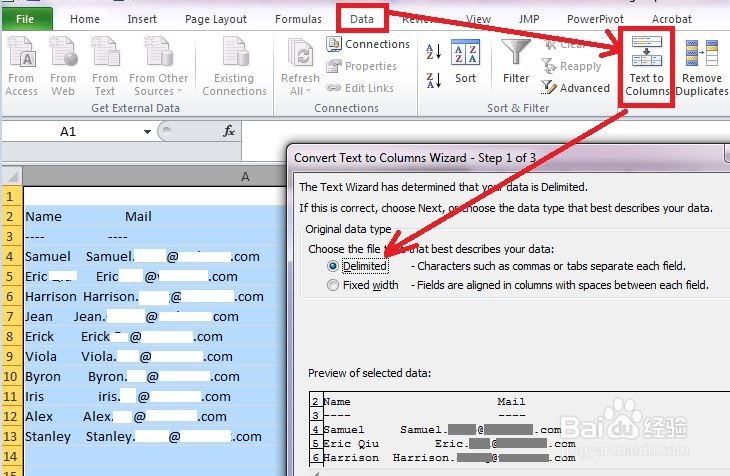
5、选择用ko空格作为分列标准,并且钩上连续的标准作为单个处理。然后就能御览分隔的情况了。确认之后下一步按完成。然后就是完整美观的列表了。